Ploča Windows zadaci- ovo je traka na dnu radne površine. Programska traka je konvencionalno podijeljena na nekoliko funkcionalnih područja
Ako je programska traka nestala, ne biste trebali žuriti i pokušati vratiti sustav ili ponovno instalirati Windows: možda se sve može riješiti jednostavnije. Ako na radnoj površini nedostaje samo programska traka, ali su svi softverski prečaci u redu i prikazani su programčići, tada je najvjerojatnije programska traka možda samo skrivena.
Da biste programsku traku vratili na svoje mjesto, potrebno je pomaknuti kursor miša na mjesto gdje je bila (standardna lokacija je na dnu ekrana). Ako programska traka nije vidljiva, pomaknite pokazivač na vrh zaslona i na strane zaslona. Ovo treba učiniti kako biste vidjeli je li se programska traka pomaknula. Kursor miša mora biti pomaknut blizu ruba zaslona.
Kako se pobrinuti da opet ne nestane
Da biste to učinili, morate onemogućiti skrivanje programske trake. Lako je napraviti:
- kliknite "Start"
- zatim odaberite "Upravljačka ploča"
- u njemu vam je potrebna stavka "Taskbar and Start Menu".
Ili možete jednostavno kliknuti desnom tipkom miša na postojeću programsku traku i odabrati “Svojstva” u prozoru koji se otvori. U prozoru koji se otvori morate poništiti okvir pored "Automatski sakriti programsku traku" i kliknuti OK.
Ako programska traka nestane kada dizanje Windowsa, onda razlog može biti oštećenje parametara vašeg račun. Iako ako se prijavite na " siguran način", tada će se prikazati programska traka.
Postoji nekoliko opcija za rješavanje problema, kako vratiti programsku traku?
- Pokrenite Windows u načinu sigurnog pokretanja. Učitat će se minimalni skup upravljačkih programa. Što ako je upravljački program koji je učitao neki program razlog zašto se programska traka ne prikazuje (u pravilu upravljački programi video kartice stvaraju ovaj problem). Ako se to potvrdi, trebate samo ukloniti upravljačke programe za te programe.
- Prijavite se pomoću "administratorskog" računa i kreirajte novi korisnički račun umjesto oštećenog.
- Ako prethodne metode ne pomaže, morate izvršiti vraćanje sustava. U ovom slučaju, sve oštećene datoteke Windows sustavi bit će zamijenjeni ispravnim, a vaši osobni podaci i datoteke, kao i programi koje ste instalirali, ostat će na mjestu.
Osobitosti
Ako se vaša programska traka ne samo ne prikazuje, nego se također ne učitava radna površina (ikone programa, gadgeti itd.), to znači da proces explorer.exe nije pokrenut.
Za izvođenje je potrebno:
- Pokrenite Upravitelj zadataka. Da biste to učinili, upotrijebite kombinaciju tipki Ctrl+Alt+Delete.
- Odaberite izbornik "Datoteka", au njemu odaberite podstavku " Novi zadatak(Trčanje...)".
- Unesite explorer.exe u prozor koji se otvori i kliknite OK. Radna površina i programska traka bi se trebale vratiti.
Što učiniti ako se programska traka pomaknula? Kako vratiti programsku traku na dno? Ako se programska traka pomaknula, jednostavno kliknite i držite lijevu tipku miša na njoj i povucite programsku traku na željeno mjesto.
Nakon što se računalo podigne, radna površina se prikazuje, ikone na radnoj površini su vidljive (ili nisu vidljive), ali ni gumb Start ni programska traka nisu vidljivi. Gdje START i programska traka su nestali?
Naravno, prvo što radimo je da pokušamo pomaknuti kursor na donji rub ekrana, gdje se obično nalazi programska traka - možda je jednostavno skrivena ili minimizirana - gledamo kako se kursor mijenja u dvije strelice koje se "razvlače". .Ali ne - nema ploče Ili postoji? Ako se kursor promijenio, "izvucite" programsku traku. A ako ne?
Pokušavamo ići duž svih rubova zaslona - možda se programska traka ne nalazi na dnu, već sa strane ili na vrhu. Ako i dalje ne možete pronaći njega ili gumb za pokretanje... Izgleda da su stvarno nestali...
Ako na radnoj površini nema ikona, pokušajte pokrenuti explorer.exe (ili Explorer) - proces koji prikazuje radnu površinu (Windows + R ili Alt + Ctrl + Del - Upravitelj zadataka - Novi zadatak (Pokreni), unesite explorer.exe i kliknite "Unos"). Nije pomoglo? Pokušajmo dalje...
Ako se, osim nepostojanja programske trake i gumba za pokretanje, ne primijećuju "anomalije", tada (sjetite se jeste li spojili dodatni monitor, projektor itd.), možda je problem u tome što monitor prikazuje područje "proširena" radna površina bez programske trake. U tom će slučaju najvjerojatnije pomoći ponovna instalacija upravljačkog programa video kartice. (Idemo na upravljačku ploču, sustav, hardver - upravitelj uređaja, u prozoru koji se pojavi otvorite granu "Video adapteri" i uklonite uređaj - prvo trebate provjeriti prisutnost upravljačkog programa. Nakon toga ponovno instaliramo upravljački program . Da biste bili sigurni, možete se i ponovno pokrenuti.)
Možda će pomoći vraćanje sustava u prethodno stanje.
Ako sve gore navedeno nije pomoglo pronaći nestalu programsku traku s gumbom "Start", najvjerojatnije je to djelo virusa koji je možda već uklonjen, ali ako, osim toga, postoje problemi s kopiranjem i lijepljenjem datoteka i mapa , s povlačenjem ikona (ikone na radnoj površini se ne povlače... I ne samo na radnoj površini, nego i u mapama. Sjećam se šale - kad pozadinska slika instalirana je "radna površina s ikonama", a neiskusni korisnik neuspješno pokušava prevladati neshvatljivu "grešku"), možda se neki programi ne pokreću.. ili se uočava "nepredvidivo" ponašanje računala - najvjerojatnije je to upravo ono što jest.. Pa... pogledajmo upravljačku ploču
Preporučljivo je, prije svega, provjeriti HDD za viruse - možete koristiti LiveCD iz DrWeba ili bilo koji drugi antivirusni disk za pokretanje, ako je moguće s najnovijim bazama podataka. Ako nakon tretmana problem sa programskom trakom nije riješen, kopamo dalje.
Usput, često je sama pojava problema povezana s uklanjanjem virusa koji je registriran umjesto uslužnog programa, a zatim je prenio kontrolu na njega.
Možda je krivi explorer (istraživač) registriran kao Shell (“glavni program sustava”)... ili krivi explorer - pokušajte vratiti datoteku (ili usporedite datoteku C:\windows\explorer.exe s “ original”) - možete koristiti preuzimanje s diska ili kopirati datoteku s drugog računala.
I konačno, idemo u registar... Pokrenite uređivač registra (regedit.exe)
1. pogledajte odjeljak
HKEY_LOCAL_MACHINE/SOFTWARE/Microsoft/WindowsNT/CurrentVersion/Image File Execution Options/
ako postoje pododjeljci explorer.exe ili iexplore.exe, slobodno ih izbrišite.
2. u odjeljku
HKEY_LOCAL_MACHINE/SOFTWARE/Microsoft/WindowsNT/CurrentVersion/Winlogon/
Provjeravamo vrijednost parametra Shell - trebao bi biti explorer.exe. Ako ne, popravljamo.
UPD. Postoji i "prisilno" pričvršćivanje programske trake "Iza zaslona" - prilikom učitavanja u sigurnom načinu rada pod istim korisnikom, ploča se minimizira na minimum, ali se prikazuje. Kursor se ne mijenja kada lebdite. Klikom na desnu tipku miša pojašnjava se situacija - odabrana je stavka “ Pričvrstite programsku traku“, i sivo je - blokirano za promjenu.
Kako otključati " Pričvrstite programsku traku”
http://otvety.google.ru/otvety/thread?tid=715c15c232fcf2ad&clk=wttpcts
1. Usporedite datoteke s datotekama iz distribucije:
C:\WINDOWS\System32\gpedit.dll
C:\WINDOWS\System32\fde.dll
C:\WINDOWS\System32\framedyn.dll
2. provjerite varijablu PATH
(pogledajte stazu %SystemRoot%\System32\WBEM, završne kose crte)
Dobar dan Iz ovog članka naučit ćete što učiniti ako upravljačka ploča u sustavu Windows nestane 7
. Ponekad se korisnici susreću s ovim problemom kada trebaju otići na upravljačku ploču, ali ona nije u izborniku Start. Vi ili netko drugi možda ste ga greškom onemogućili u postavkama izbornika Start. Sukladno tome, odlučiti ovaj problem samo trebate ponovno omogućiti zaslon upravljačke ploče. Sada ćete naučiti kako to učiniti.
Da bi vratiti upravljačku pločuiz izbornika Start učinite sljedeće:
Korak 1 . Desnom tipkom miša kliknite bilo koji slobodan prostor na programskoj traci ili ikonu Pokrenite i odaberite Svojstva.

Korak 2 . U prozoru koji se pojaviSvojstva programske trake i izbornika Startotvorite karticu izbornika"Početak" i kliknite na gumb Konfigurirati.
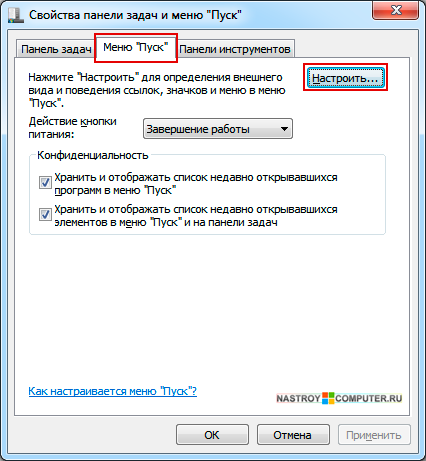
3. korak U novom prozoru pomičite se kroz popis stavki i pronađiteUpravljačka ploča. Vaš prekidač je sigurno u položajuNe prikazuj ovaj element. Postavite ga na položajPrikaži kao vezu. Da biste primijenili postavke, kliknite gumb u redu . U drugom prozoru također kliknite Prijavi se i OK.

Korak 4 . Idite na izbornik Start. Trebao bi imati gumbUpravljačka ploča.
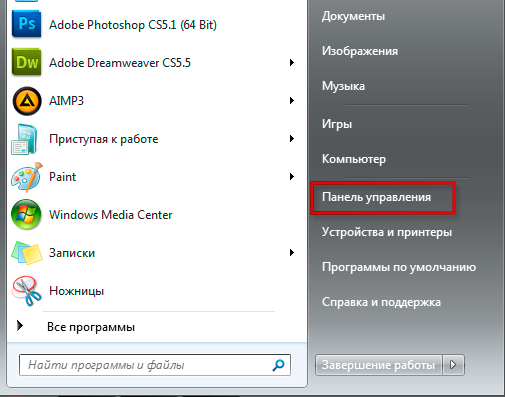
Kako vratiti radnu površinu i izbornik Start?
Učiteljev odgovor:
Najčešće radna površina nestaje s računala i glavnog izbornika zbog utjecaja raznih virusnih programa. Ponekad su razlog neuspjesi sistemske datoteke kvar korisničkog računa ili registra sustava.
Da biste to popravili, pokrenite sustav Windows i istovremeno pritisnite tipke Alt+Ctrl+Del za pokretanje alata Upravitelj zadataka. Otvorite izbornik Datoteka u gornja ploča prozor programa i odaberite "Novi zadatak" kako biste izvršili operaciju vraćanja radne površine i glavnog izbornika "Start". Sada unesite riječ regedit u tekstualno polje aplikacije i pritisnite Enter za potvrdu pokretanja “Uređivača registra”. Proširite ključ registra HKEY_LOCAL_MACHINE\Software\Microsoft\WindowsNT\CurrentVersion|Image File Execution Options i tamo pronađite potključ explorer.exe. Sljedeći poziv kontekstni izbornik ovom pododjeljku desnim klikom i odabirom "Izbriši".
U istoj grani pronađite ključ iexplorer.exe i ponovnim desnim klikom pozovite njegov kontekstni izbornik. Ponovno odaberite "Izbriši" i izađite iz uređivača registra. Sada ponovo pritisnite kombinaciju Alt+Ctrl+Del da ponovo pokrenete Upravitelj zadataka i otvorite izbornik Datoteka. Ponovno unesite regedit u tekstualno polje upravitelja kako biste ponovno otvorili uređivač registra i proširili HKEY_LOCAL_MACHINE\Software\Microsoft\WindowsNT\CurrentVersion\Winlogon. Provjerite je li vrijednost parametra Shell Explorer.exe, ako nije, stvorite ga. Sada zatvorite uređivač registra i ponovno pokrenite računalo kako bi nove promjene stupile na snagu.
Sada preuzmite i instalirajte program AVZ na svoje računalo ako je nemoguće vratiti radnu površinu i izbornik Start. Trčanje ovaj program i otvorite izbornik Datoteka na gornjoj alatnoj traci. Odaberite “System Restore” i odaberite sljedeće odjeljke: “Restore desktop settings”, “Restore Explorer startup key” i “Remove system process debuggers”. Sada kliknite na "Izvrši označene operacije" i ponovno pokrenite računalo.
Ako programska traka nestane, nemojte žuriti paničariti i vratiti sustav ili ponovno instalirati OS: možda nije sve tako loše kao što se čini. Ako na radnoj površini nedostaje samo programska traka, ali su svi prečaci i gadgeti na mjestu, najvjerojatnije programska traka je samo skrivena.
Do ponovno prikaži programsku traku, trebate pomaknuti kursor miša na mjesto gdje je bio (standardna lokacija je na dnu ekrana). Ako se programska traka ne prikazuje, pomaknite kursor na vrh zaslona i sa strane: programska traka je možda jednostavno pomaknuta. Kursor mora biti pomaknut do samog ruba ekrana.
Kako učiniti da programska traka više ne nestaje? Za ovo vam je potrebno onemogući skrivanje programske trake. Da biste to učinili, idite na upravljačku ploču (Start - Control Panel) i odaberite "Taskbar and Start Menu". Alternativno, možete desnom tipkom miša kliknuti programsku traku i odabrati “Svojstva”. U prozoru koji se otvori poništite okvir pored "Automatski sakrij programsku traku" i kliknite U redu.
Ako programska traka nestane kada Pokretanje sustava Windows XP može biti krivac oštećenje postavki korisničkog računa. "Simptomi" ovog problema su neprikazivanje programske trake prilikom prijave i nemogućnost otvaranja izbornika Start pomoću kombinacije tipki Ctrl+Escape. Štoviše, ako se prijavite u Windows u , prikazuje se programska traka.
Jesti nekoliko načina za rješavanje ovog problema:
- Pokrenite Windows u načinu čistog pokretanja s minimalnim skupom upravljačkih programa - po mogućnosti za pokretanje određeni program Upravljački program je razlog zašto je programska traka nestala (obično upravljački programi video adaptera uzrokuju ovaj problem). Ako je to slučaj, samo trebate ukloniti problematične upravljačke programe.
- Prijavite se kao administrator i izradite novi korisnički račun umjesto oštećenog.
- Ako prethodne metode nisu pomogle, izvršite vraćanje sustava. Štoviše, sve oštećeno Windows datoteke bit će zamijenjeni normalnim, a vaše osobne datoteke i instaliranih programa ostat će netaknuta.
Ako vaša programska traka ne samo da nestane, nego se radna površina (ikone, gadgeti itd.) ne učitava, to znači da Proces explorer.exe nije se mogao izvršiti. Već smo opisali načine rješavanja ovog problema u članku "", ali za svaki slučaj, ponovit ćemo glavne točke.
Početi pokretanje upravitelja zadataka kombinacijom tipki Ctrl+Alt+Delete ili Ctrl+Shift+Escape. U izborniku "Datoteka" odaberite "Novi zadatak (Pokreni...)", unesite explorer.exe, kliknite U redu. Radna površina bi se trebala vratiti na svoje mjesto zajedno sa programskom trakom.
Nakon ovoga potrebno je skenirajte sustav na viruse, a također provjerite registar za ključeve HKEY_LOCAL_MACHINE\SOFTWARE\Microsoft\WindowsNT\CurrentVersion\Image File Execution Options\explorer.exe I HKEY_LOCAL_MACHINE\SOFTWARE\Microsoft\WindowsNT\CurrentVersion\Image File Execution Options\iexplorer.exe. Ako su ti ključevi prisutni, uklonite ih.
Dakle, ako je vaša programska traka nestala, trebali biste biti sumnjičavi tri glavna razloga:
- netko je uključio automatsko skrivanje programske trake;
- korisnički račun u sustavu Windows XP je oštećen;
- Proces explorer.exe nije uspio, najvjerojatnije zbog virusa.
Ako "meke" metode rješavanja problema ne pomažu (stvaranje novog računa, uklanjanje neispravnih upravljačkih programa, čišćenje sustava od virusa), ipak ne biste trebali žuriti s ponovnom instalacijom sustava. Bolje pokušati vratiti sustav vraćanjem na jedan od stvorenih, tada nećete morati ponovno instalirati sve programe.





